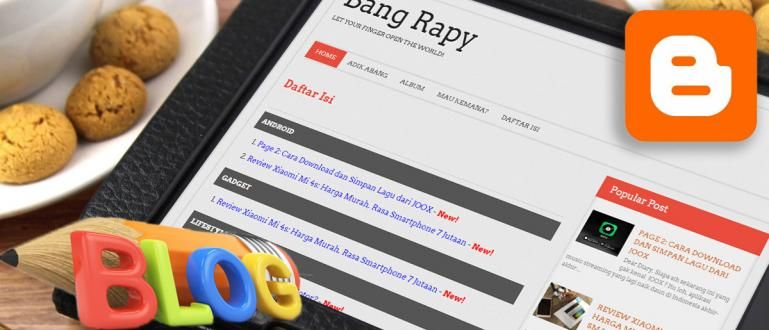Haluatko tehdä animaatioita, kuten Dalang Pelo HP:n kanssa? Voitko tehdä sen! Sinun tarvitsee vain seurata animoitujen videoiden tekemistä kännykälläsi 2D- ja 3D-menetelmillä, se on taatusti siistiä!
Pidätkö animaatioelokuvien katsomisesta, jengi? Todellakin, kaikki rikkaat pitävät animaatioelokuvista, aina lapsista aikuisiin.
Nyt tekniikan kehittyessä animaatioelokuvan tekeminen myös realistisempi ja varustettu kaikkiin kehittyneillä tukityökaluilla.
Haluatko siis animaattoriksi? Et tarvitse kalliita laitteita, voit myös tehdä animaatioita Androidilla!
Mitkä ovat sitten vaiheet? Täällä ApkVenue tarkistaa kuinka tehdä animaatioita Android-puhelimella helpolla ja yksinkertaisella tavalla, jota voit harjoitella itse, jengi!
Kokoelma tapoja tehdä animaatioita Android-puhelimella, tee yksinkertainen sarjakuvatyyli!
Sinun ei tarvitse mennä kauas ollaksesi animaattori, ehkä ne teistä, jotka lukevat tätä artikkelia, haluat tietää, kuinka tehdä animoituja videoita, kuten Dalang Pelo tai Kuinka niin, eikö?
kanava YouTube-animaatio on todella mielenkiintoista ja kevyttä nauttia, varsinkin liikkuvien animaatioiden kanssa, jotka tekevät sen katsomisesta mukavampaa.
No, tämän artikkelin keskustelussa Jaka tarjoaa opetusohjelman animoitujen videoiden tekemiseen Android-puhelimissa 2D- ja 3D-muodoissa.
Kiinnostaako miten se tehdään? Sinun on parempi katsoa vain seuraavia arvosteluja, jengi.
1. 2D-animaatiovideon luominen
Ensimmäinen tapa tehdä liikkuvia animaatioita on 2D, eli kaksiulotteinen muoto, jengi. Täällä tarvitset sovelluksen nimeltä FlipaClip - Sarjakuva-animaatio.
Ennen kuin seuraat seuraavaa arvostelua, sinun on parempi ladata seuraavat uusimmat FlipaClip-sovellukset.
 Sovellusten tuottavuus Visual Blasters LLC LATAA
Sovellusten tuottavuus Visual Blasters LLC LATAA Tämän sovelluksen avulla voit jo oppia, kuinka helposti luoda yksinkertaisia sarjakuvaanimaatioita 2D-muodossa Android-puhelimilla. lisää malleja jo toimitettu.
FlipaClip luottaa myös piirustustekniikoihin matkapuhelimen näytöllä, joten varmista, että sinulla on tukityökaluja, kuten kynä ja vielä paremmin perehtynyt piirustussovelluksiin Androidissa.
Jos sinulla on, sinun tarvitsee vain nähdä FlipaClipin käytön vaiheet, kuten alla oleva arvostelu, jengi.
Vaihe 1 - Luo uusi projekti FlipaClipissä
- Avaa sovellus FlipaClip Android-puhelimellasi. Ensimmäisellä kerralla sinulta kysytään, kuinka vanha olet, jengi.
- Jos olet päässyt pääsivulle alla kuvatulla tavalla, sinun tarvitsee vain napauttaa "+" -kuvake luoda sarjakuvia Androidilla FlipaClip-sovelluksessa.

Vaihe 2 - Anna animoitu otsikko
- Tapa tehdä seuraava hakemus on antaa otsikko täyttämällä osio projektin nimi sen konseptin mukaan, jonka haluat tehdä.

Vaihe 3 - Valitse animoitu tausta
- Sitten voit valita aliaksen taustan tausta animaatiosta, jonka haluat luoda. Napauta osio Valitse taustakuva ja valitse mieltymystesi mukaan, jengi.

Vaihe 4 - Määritä animoidun videon koko
- Osassa Valitse kankaan koko Sinua pyydetään valitsemaan luotavan animoidun videon koko ja muoto.
- YouTubesta, Instagramista, TikTokista ja Facebookista on vaihtoehtoja, joiden resoluutio ja suhde ovat valittavissa.

Vaihe 5 - Määritä FPS-määrä
- Sitten määrität ruutujen määrän sekunnissa tai FPS:n, joka määrittää, kuinka sujuva animoitu video tulee olemaan.
- Oletuksena osa Valitse Kehyksiä sekunnissa näyttää numeron 12 fps, jengi. Jos kaikki asetukset on tehty, napauta vain Luo projekti.

Vaihe 6 - Aloita 2D-animoidun videon muokkaaminen
- Tältä FlipaClip-sovelluksen työsivu näyttää enemmän tai vähemmän. Kuinka tehdä tämä 2D liikkuva animaatio, voit yksinkertaisesti käyttää kokoelmaa työkaluja yläreunassa piirtämään.
- Täällä voit myös tehdä joitain kerroksia kuva, jossa on useita kehyksiä, jotka voit lisätä itse, jengi.

Vaihe 7 - Lisää äänitehosteita
- Jos haluat tehdä puhuvan animaation Androidilla, sinun tarvitsee vain napauttaa kuvake puhuja vasemmalla ja lisää äänitehosteita, joko ladattu Internetistä tai nauhoittanut itse.

Vaihe 8 - Näytä Esikatselu Animoidut videot
- FlipaClip sopii paremmin yksinkertaisten lyhytkestoisten sarjakuvaanimaatioiden luomiseen. Nähdä esikatselu video, sinun tarvitsee vain napauttaa kuvaketta pelata joka on keskellä.
- Esimerkiksi tässä katsauksessa on 32 kuvaa editoituna 12 fps -muodossa, mikä tarkoittaa, että tuloksena oleva video kestää vain 2 sekuntia.

Vaihe 9 - Tee 2D-animaatiovideosta elokuva
- Lopuksi voit muuntaa animaation elokuvamuotoon, kuten MP4. Tapa, jolla vain napautat kolmen pisteen kuvake oikeassa yläkulmassa ja valitse vaihtoehto Tee elokuva.
- Sitten vain täytät Elokuvan nimi ja napauta Tee elokuva tallentaaksesi galleriaasi. Tekijä: oletuksena, FlipaClip sisältää vesileima joka voidaan poistaa maksullisella vaihtoehdolla.

2. 3D-animoidun videon luominen
No, sitten on myös tapa tehdä 3D- tai kolmiulotteisia animaatioelokuvia sovelluksella ns. Animoi se!.
Täällä voit tehdä hienoja animaatioelokuvia Minecraft-pelin kaltaisilla hahmoilla, tiedäthän! Niille teistä, jotka ovat uteliaita, se on parempi ladata ensimmäinen hakemus on alla, deh!
 Video- ja äänisovellukset LATAA
Video- ja äänisovellukset LATAA Animoi se! tukea omaan käyttöön moottoriYhtenäisyys animoitujen elokuvien luomiseen. Saat myös mahdollisuuden käyttää monia merkkejä ja elementtejä, jotka ovat täysin ilmaisia.
Tämän 3D-animaatiosovelluksen käyttäminen on myös melko helppoa ja vaikeaa. Noudattamalla näitä vaiheita sinun pitäisi kuitenkin jo tuntea jotkin sen perustoiminnot.
Vaihe 1 - Luo uusi 3D-animaatiotiedosto
- Ensin vain napautat hampurilainen kuvake vasemmassa yläkulmassa ja anna animaatiosi otsikko sarakkeessa, jengi.

Vaihe 2 - Tutustu Työkalut Animaatio
- Animoi se! tarjota erilaisia työkaluja siirtääksesi hahmon kehon osia, liikkua, lisätä kehyksiä ja monia muita.
- ApkVenue ei keskustele paljon, jos sinun on vain tutkittava kunkin toimintoja työkaluja tässä yhdessä 3D-animaatiosovelluksessa.

Vaihe 3 - Vaihda merkkiä ja lisää objekti
- Edellisessä hampurilaispainikkeessa voit myös vaihtaa hahmoja ja lisätä animaatioon lisättäviä objekteja.

Vaihe 4 - Näytä Esikatselu ja Tallenna 3D-animoitu video
- Alareunassa näet useita näkymä joka voidaan asettaa näkemään hahmojen, jengien liikkeet. Nähdä esikatseluse, napautat vain painiketta pelata näytöllä.
- Jos haluat tallentaa muokkaukset, sinun tarvitsee vain napauttaa kuvaketta Tallentaa joka on ylhäällä. Valitettavasti Animate It! ei tarjoa mahdollisuutta viedä videotuloksia galleriaan.

No, näin tehdään upeita liikkuvia animaatioita pelkällä pääomalla älypuhelin Android sinulla on, jengi. Tulokset eivät ole heti hyviä, ja sinun on opittava todella paljon! Ai niin, onko sinulla muita suosituksia tai vinkkejä aloittaaksesi unelmasi animaattorina? Tule, kirjoita mielipiteesi alla olevaan kommenttisarakkeeseen ja nähdään seuraavassa Jaka-artikkelissa, jengi! Lue myös artikkelit aiheesta Videot tai muita mielenkiintoisia artikkeleita Reynaldi Manasse. VASTUUVAPAUSLAUSEKE: Video: Adobe Premiere Class! Tämä on kokoelma Android-puhelimien parhaita videoeditointisovelluksia